Ready 品牌型号:联想GeekPro 2020 系统:win10 1909 64位企业版 软件版本:Microsoft Excel 2019 MSO 16.0 部分用户可能电脑型号不一样,但系统版本一致都适合该方法。 excel怎么下拉复制 ,下面与大
品牌型号:联想GeekPro 2020
系统:win10 1909 64位企业版
软件版本:Microsoft Excel 2019 MSO 16.0
部分用户可能电脑型号不一样,但系统版本一致都适合该方法。
excel怎么下拉复制,下面与大家分享下excel怎么设置下拉复制的教程。
打开表格,选中任意单元格,输入1,将鼠标移动到该单元格的右下角,待鼠标指针变成黑色十字时,按住左键往下拖动即可快速填充复制
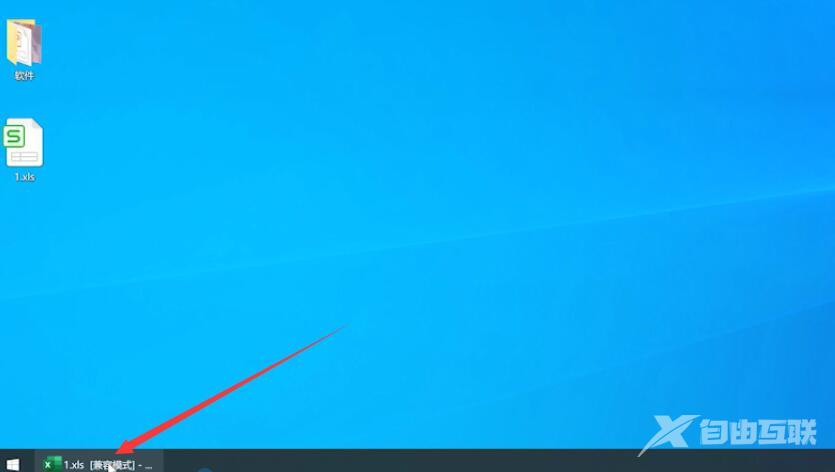
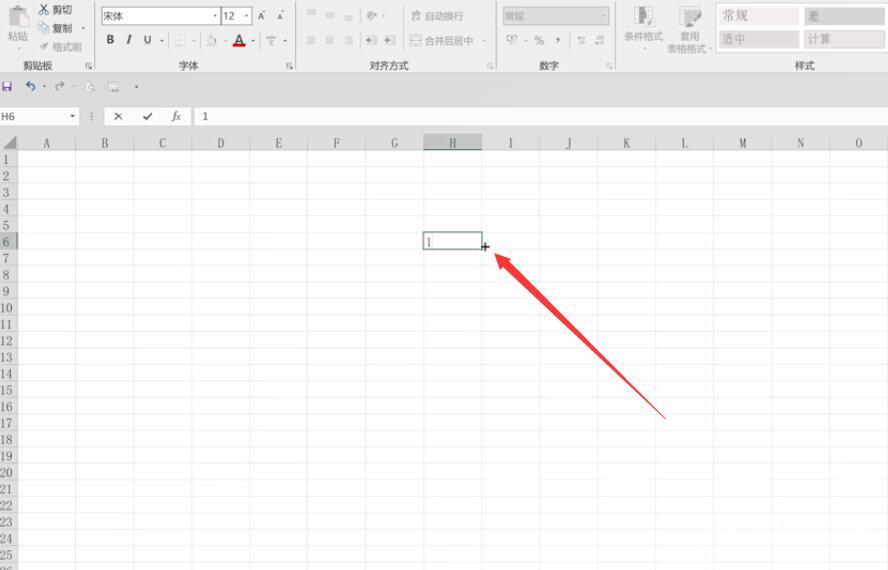
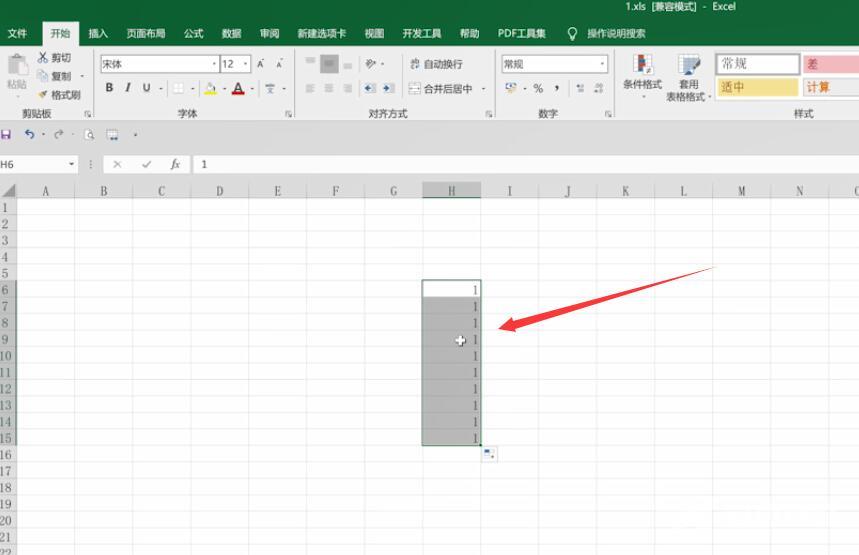
以上就是excel怎么复制下拉的内容,希望对大家有所帮助。
